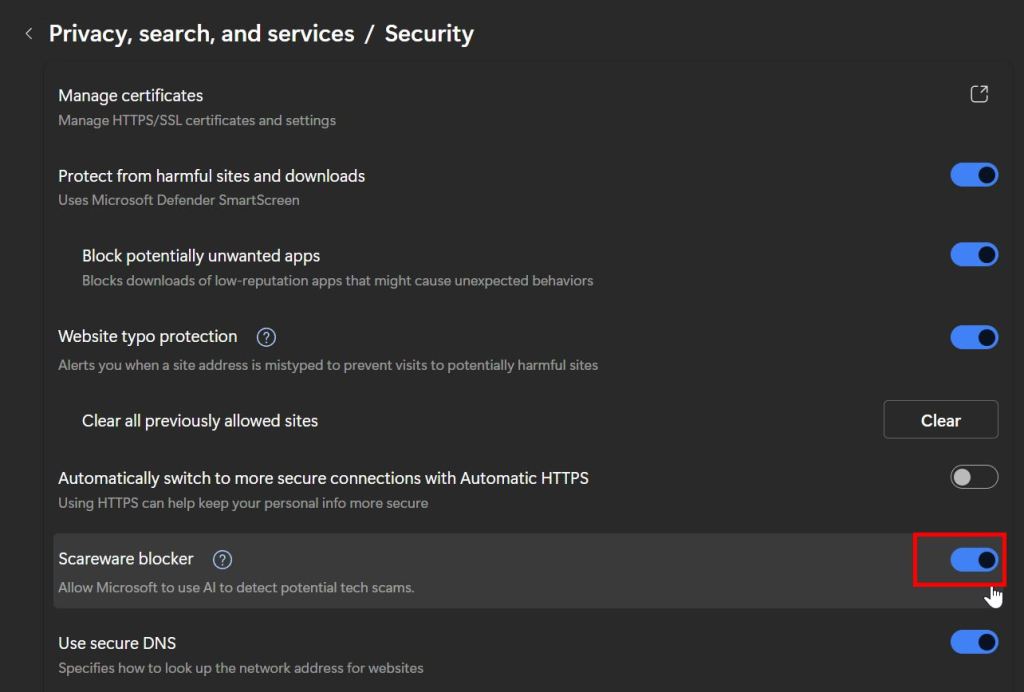Impara come abilitare la funzione Blocker Sareraware in Microsoft Edge per proteggerti dalle truffe tecnologiche online.
online truffe di supporto tecnico sono diventati più creativi e aggressivi. Se non stai attento, possono attirarti con annunci banner fasulli e falsi avvisi di virus. Questi sono progettati per farti pensare che il tuo sistema sia infetto o abbia problemi critici. L’obiettivo finale di queste truffe è quello di ottenere un accesso remoto al tuo sistema per rubare i dati o truffarti dai tuoi soldi con prodotti o servizi falsi, come la rimozione del virus, il recupero dei dati, ecc.
per gestire efficacemente queste truffe tecnologiche e proteggerti durante la navigazione, Microsoft Edge ha aggiunto una nuova funzione chiamata Blocker Sareraware. Una volta abilitata, questa funzionalità utilizza AI per identificare e bloccare le truffe Sareraware , inclusi gli stendardi che affermano che il tuo sistema è infetto, pulsanti di invito all’azione persistenti che ti spingono a contattare il supporto tecnologico, avvisa avvertimenti di sistema e altro. src=”https://i0.wp.com/windowsloop.com/wp-content/uploads/2023/08/open-edge-browser-from-start-windows-11-230823.jpg?resize=362%2C249&ssl=1″> in questo rapido e facile Microsoft Edge. Iniziamo.
Passaggi per abilitare il bloccante di Sareraware in Microsoft Edge
avvia il menu di avvio premendo il”tasto Windows”. Search per” Microsoft Edge “e fai clic su”Strong> Apri “. Fai clic sul menu”Strong> ICON (tre file orizzontali).” Impostazioni “opzione.go alla scheda” Privacy, Search and Services “sulla sidebar.Click l’opzione” Security “sulla pagina giusta. Sturb su il”Strong> stentware bloccante “azionario. Con questo, con emettono il careware blocker in emendamento
Se il browser Edge non è aperto, è necessario aprirlo prima. Per fare ciò, avvia il menu Start premendo il tasto”Windows”sulla tastiera. Successivamente, digita” Microsoft Edge “nella barra di ricerca nella parte superiore del menu Start e fai clic sull’opzione” Open “.
Dopo aver aperto Microsoft Edge, fai clic sull’opzione” Menu “(tre punti orizzontali) nell’angolo in alto e poi fai clic sull’opzione”Strong>”. Questa azione apre la scheda Impostazioni nel browser.
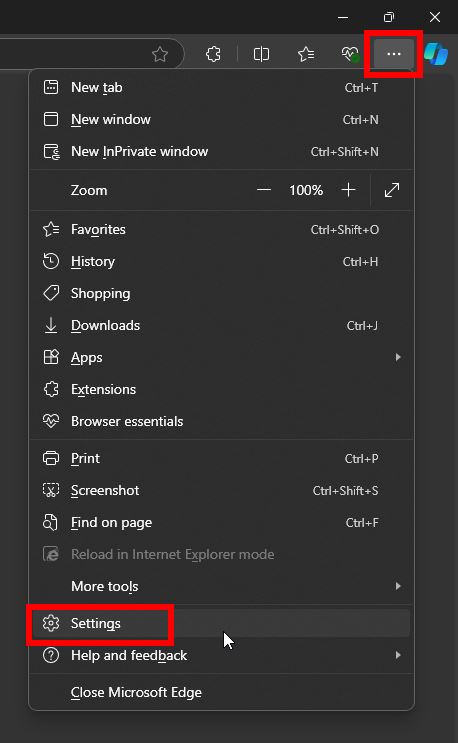
nella scheda Imposta Quindi, fai clic sull’opzione” Security “sul lato destro della pagina.
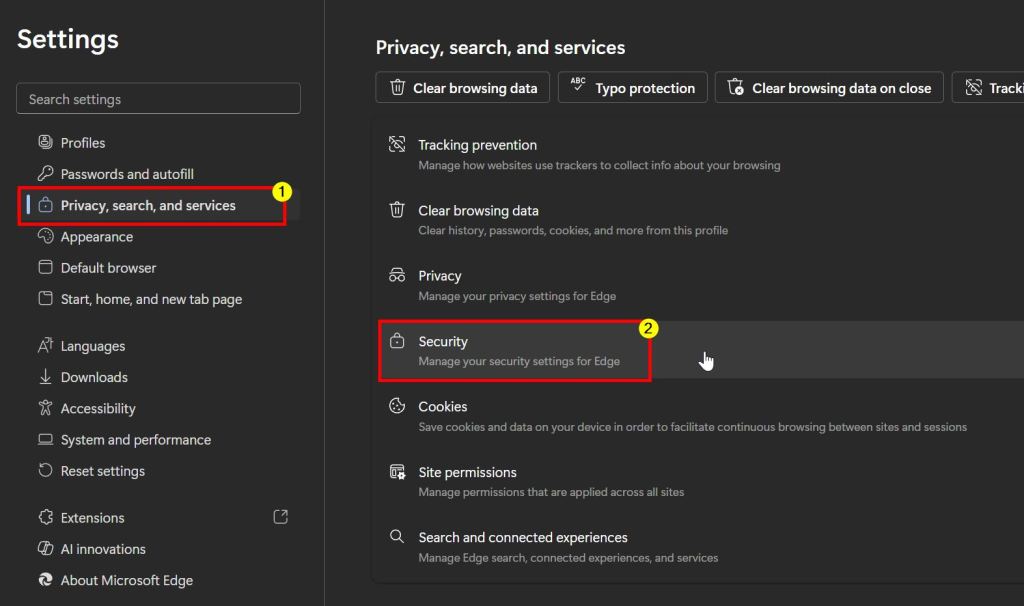
qui, gira su il
With that, you’ve ha abilitato la funzione Blocker Sareraware in Microsoft Edge . D’ora in poi, Edge bloccherà gli annunci, gli striscioni e gli avvisi di truffa tecnologica per proteggerti. Se hai domande o hai bisogno di aiuto, commenta di seguito. Sarò felice di aiutarti.